如何在 iOS 15 上的 Safari 中重新加载网页
当从 iOS 14 迁移到 iOS 15 时,您会注意到的最突出的事情是地址栏的重新定位,现在您可以用拇指轻松访问地址栏,因为它现在位于底部。Apple 现在将其称为 Tab bar,因为它也是您与 Safari 上打开的其他选项卡交互的地方。您现在可以使用以下三种方法中的任何一种在 iOS 15 上的 Safari 中重新加载网页。
方法 #01:使用滑动手势
iOS 15 上的新 Safari 带来了一项全新功能,您可能在其他浏览器应用程序(如 Google Chrome)上使用过。您现在可以通过从顶部向下拉动或滑动页面来重新加载页面。

当您以这种方式重新加载页面时,您应该会在顶部看到一个缓冲图标(一个带有多条线的圆圈),重新加载完成后该图标将消失。
如果您不喜欢滑动手势,但想通过重新加载网页来点击您的方式,您也可以这样做。为此,您首先需要在 Safari 上打开一个网页。要重新加载网页,首先点击底部标签栏右侧的 3 点图标。此图标将位于选项卡图标的左侧。
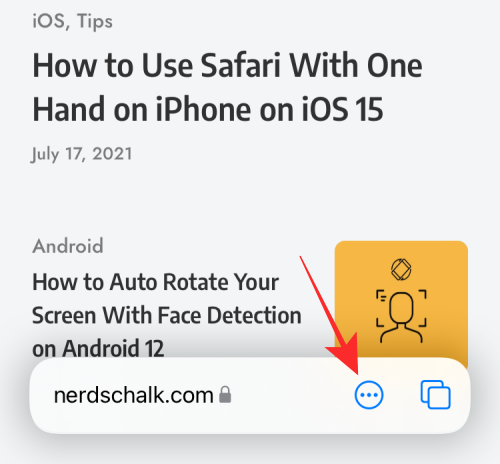
这将从屏幕底部打开一个菜单。在此菜单中,点击此菜单顶部的“重新加载”按钮。
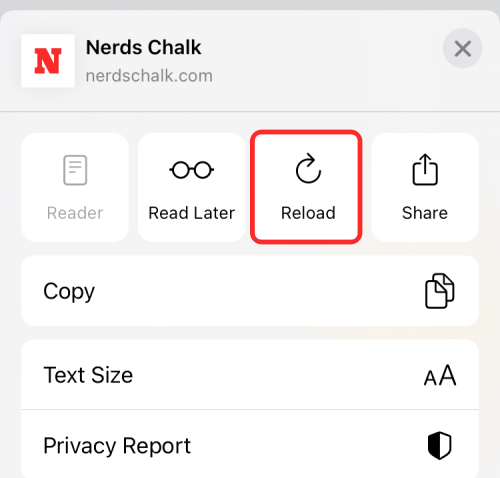
方法 #03:使用标签栏上的快速访问选项
访问“重新加载”选项的另一种方法是使用标签栏的快速访问功能。从标签栏快速访问只会显示网页的必要选项。要访问标签栏的快速设置,请点击并按住底部的标签栏。
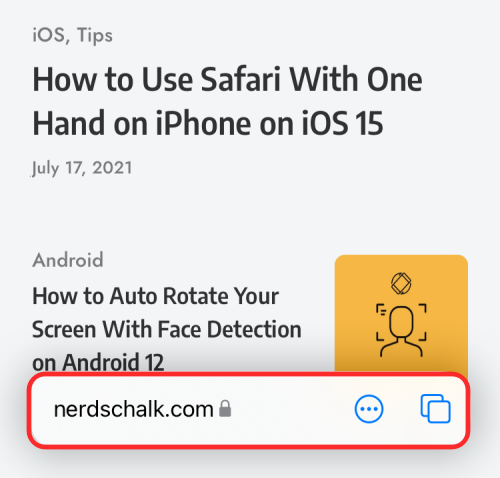
这将在屏幕上显示溢出菜单。在这里,选择“重新加载”选项以刷新网页。
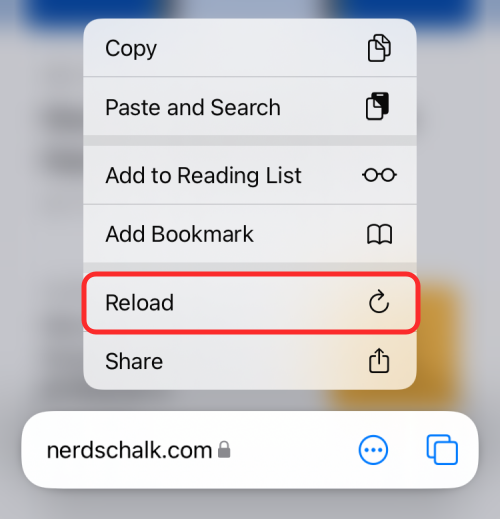
通过点击并按住它,也可以在最小化的标签栏上访问此溢出菜单。
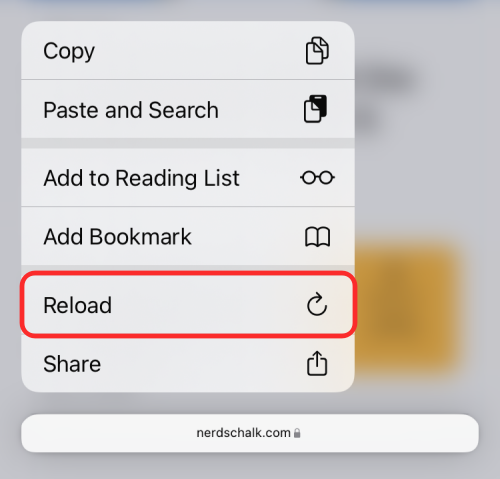
正文完